La mise en forme conditionnelle dans Excel te propose des possibilités fascinantes pour rendre tes données visuellement plus attrayantes et compréhensibles. En quelques clics, tu peux t'assurer que des informations importantes sont visibles d'un seul coup d'œil. Dans ce guide, tu découvriras comment améliorer tes tableaux en utilisant des couleurs, des symboles et des barres. Des bases aux applications plus complexes – commençons tout de suite par les fondamentaux de la mise en forme conditionnelle.
Principales conclusions
- La mise en forme conditionnelle aide à mettre en évidence des données importantes.
- Tu peux formater les données en couleur selon des conditions prédéfinies.
- Il existe différentes manières, telles que des échelles de couleurs, des barres de données et des jeux de symboles, qui t'aident à visualiser les données de manière créative.
Guide étape par étape pour la mise en forme conditionnelle
Commence par les bases de la mise en forme conditionnelle pour comprendre comment utiliser cette fonctionnalité.
Étape 1: Activation de la mise en forme conditionnelle
Tout d'abord, ouvre Excel et sélectionne les cellules que tu souhaites formater. Va dans la barre de menu en haut et clique sur l'onglet « Accueil ». Là, tu trouveras le groupe « Styles de format », où tu découvres l'option pour la « Mise en forme conditionnelle ». En cliquant dessus, un menu s'ouvre avec différentes options disponibles.
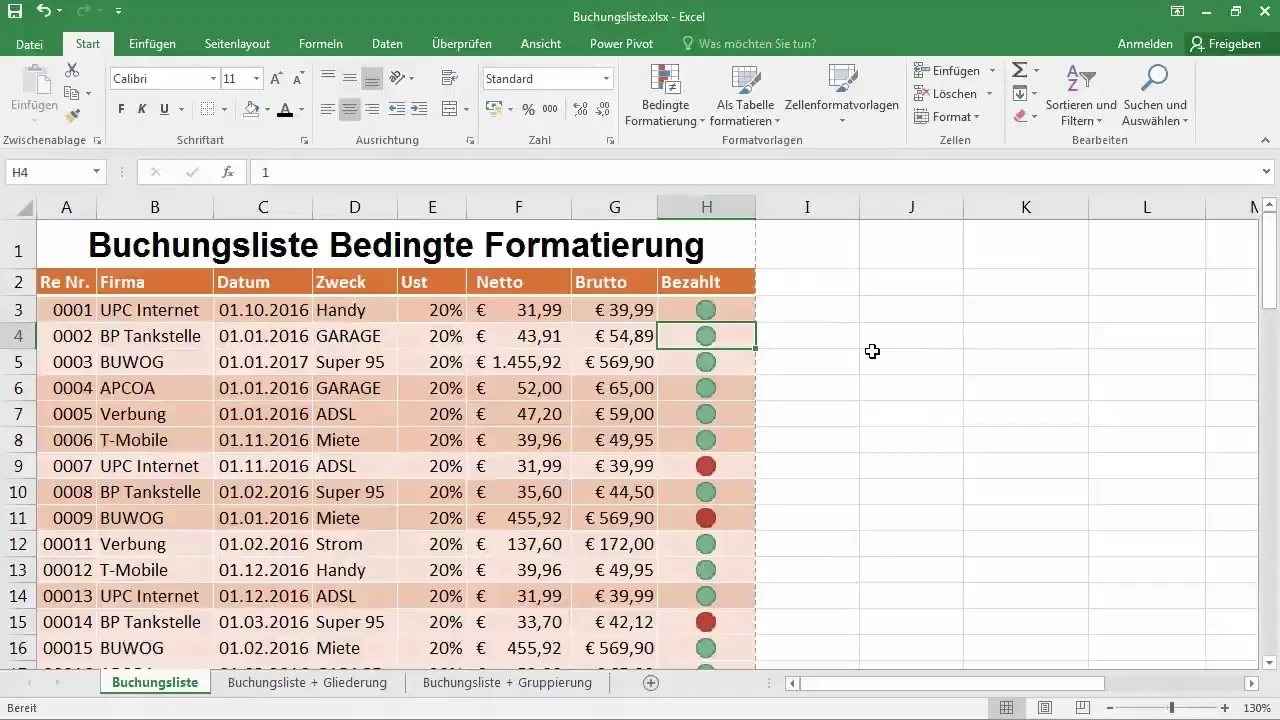
Étape 2: Choix du symbole
Tu as maintenant l'occasion de recevoir de l'aide grâce à différents symboles. Dans le menu, tu peux choisir différentes représentations de symboles. Pour ce guide, tu vas utiliser des symboles sous forme de cercles, ce qui t'aide à marquer les valeurs visuellement. En cliquant sur les cercles, la mise en forme est immédiatement appliquée aux cellules choisies.
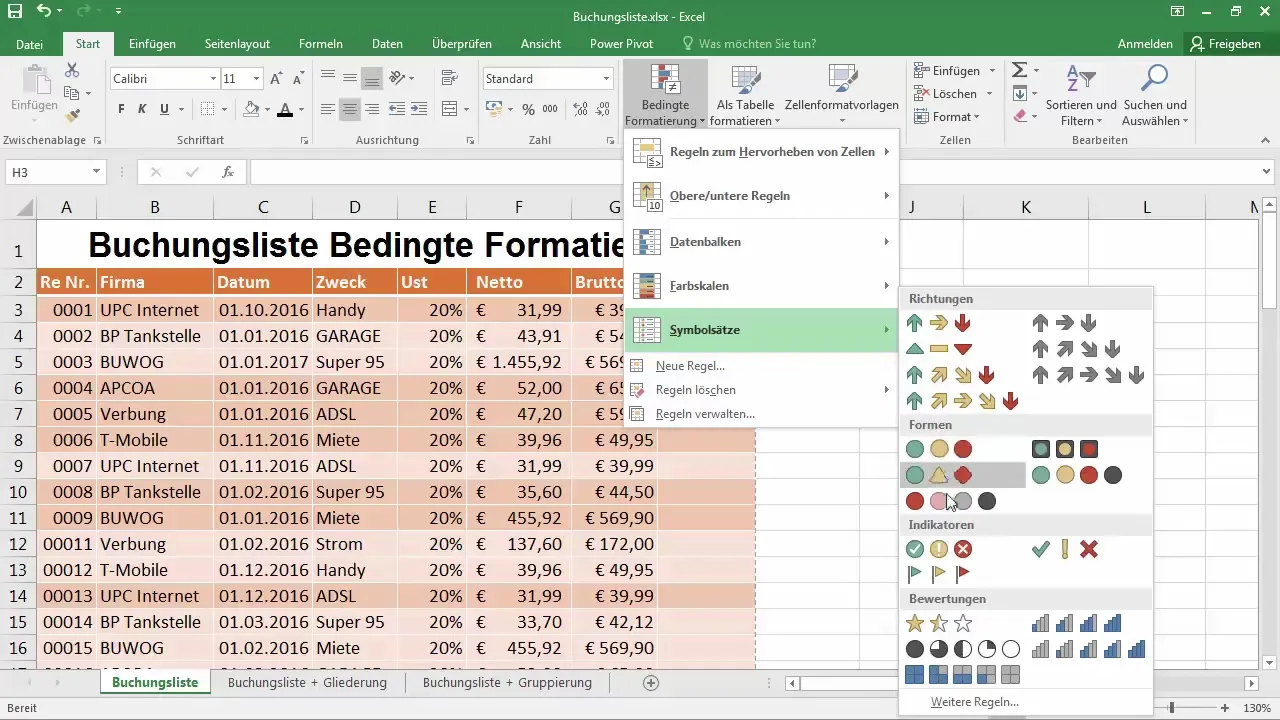
Étape 3: Gestion des règles
Avez-vous sélectionné les symboles ? Alors, vous pouvez maintenant ajuster la mise en forme sous « Gérer les règles ». Ici, vous verrez automatiquement les règles préalablement définies pour les valeurs de couleur verte, jaune et rouge, qui seront appliquées à votre sélection de cellules.
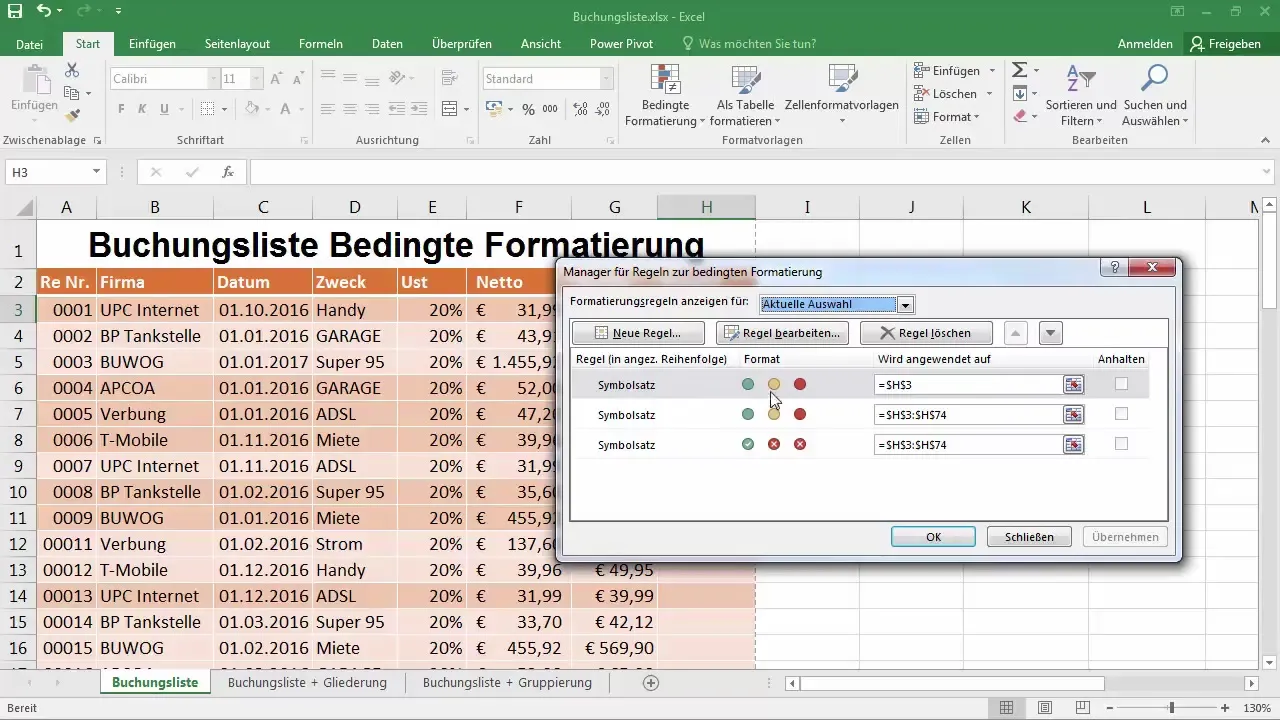
Étape 4: Ajustement des valeurs de couleur
Tu peux maintenant modifier la règle. Clique sur « Modifier la règle » et définis sous quelles conditions les couleurs doivent être affichées. Fixe la condition afin que la cellule soit mise en surbrillance en vert lorsque la valeur est de 1 et en rouge lorsque la valeur est inférieure ou égale à 0.
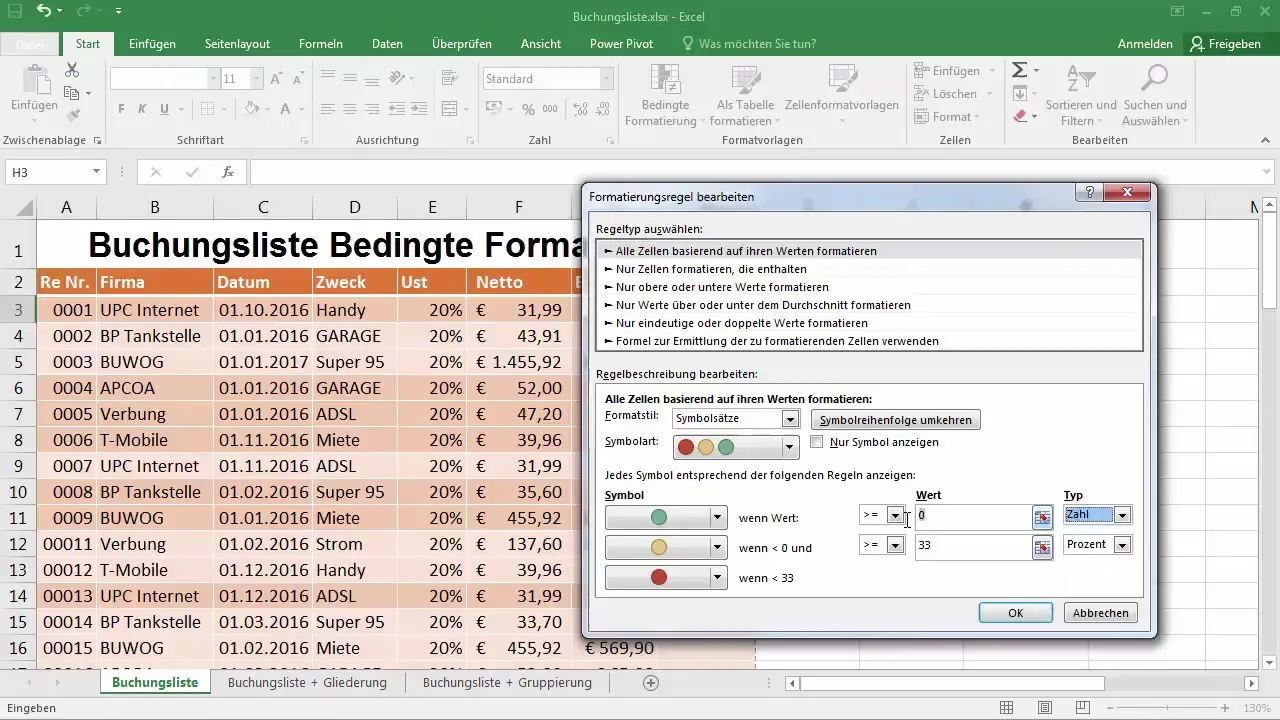
Étape 5: Ajustement de la visibilité des valeurs
Pour afficher uniquement le symbole et non la valeur, retourne à la gestion des règles. Active l'option « Afficher uniquement le symbole ». Cela permet déjà d'ajuster l'affichage pour obtenir une visualisation claire.
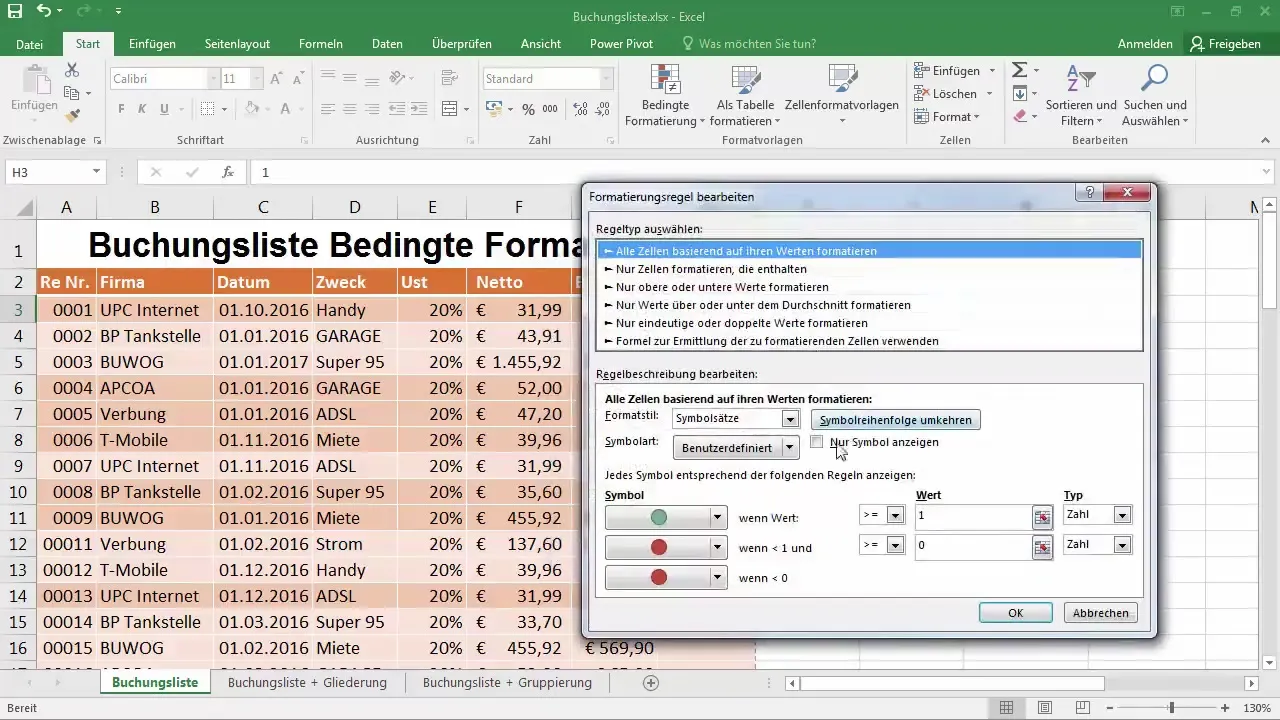
Étape 6: Application de la mise en forme à d'autres cellules
La règle nouvellement créée peut être simplement appliquée sur toute la colonne en faisant glisser le champ de mise en forme vers le bas. Dès que tu survoles avec la souris, tu verras comment la règle est automatiquement appliquée à toutes les cellules.
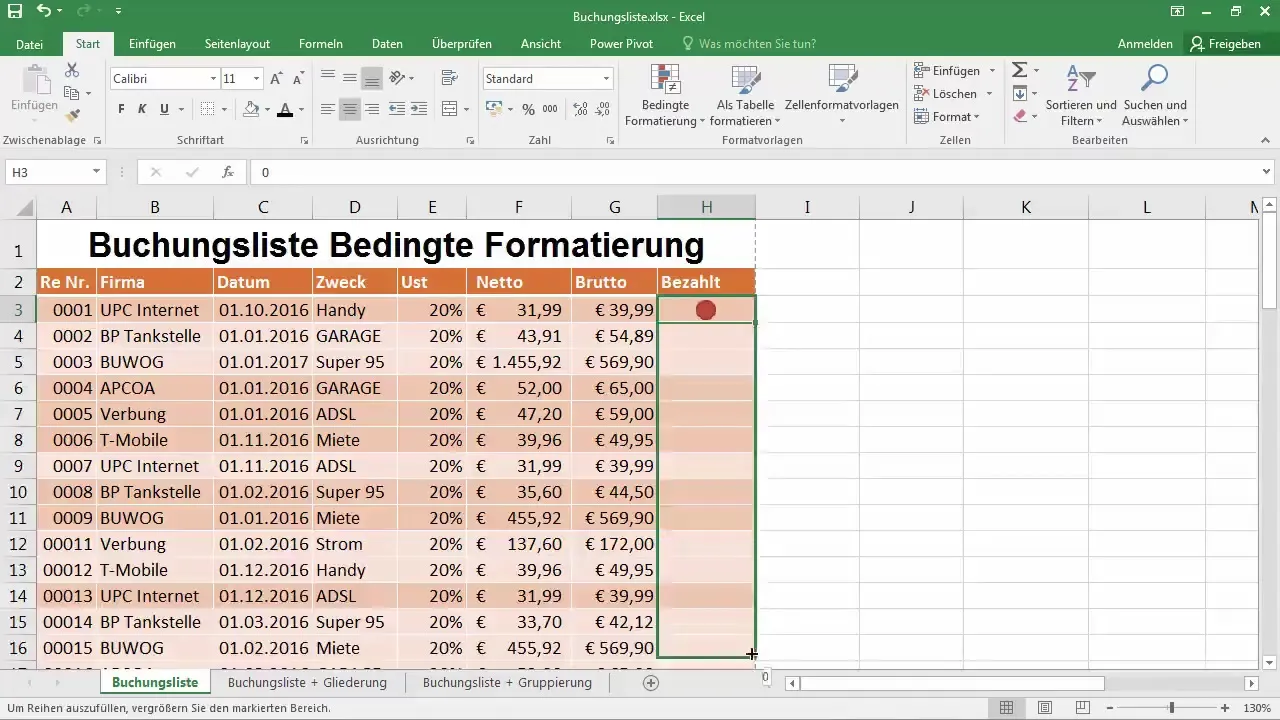
Étape 7: Utilisation des échelles de couleurs
Une autre possibilité de la mise en forme conditionnelle est l'échelle de couleurs. Retourne encore une fois à « Gérer les règles ». Ici, tu peux définir des échelles de couleurs pour les données dans ton tableau. Défini des valeurs basses, moyennes et élevées pour représenter visuellement les différences au sein de tes données.
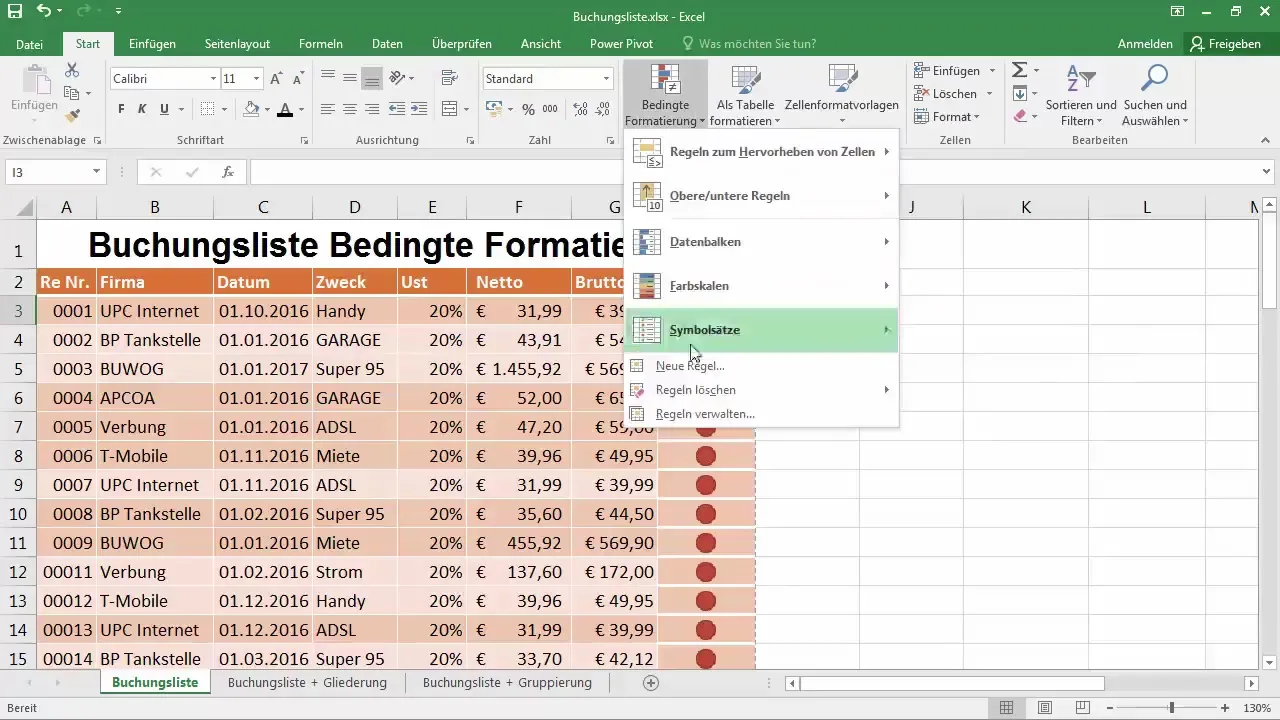
Étape 8: Création de barres de données
Pour apporter encore plus de dynamisme à la présentation de tes données, tu peux ajouter des barres de données. Celles-ci montrent comment les valeurs se comparent les unes aux autres et aident à identifier rapidement les tendances. Utilise également la gestion des règles pour activer et afficher les barres.
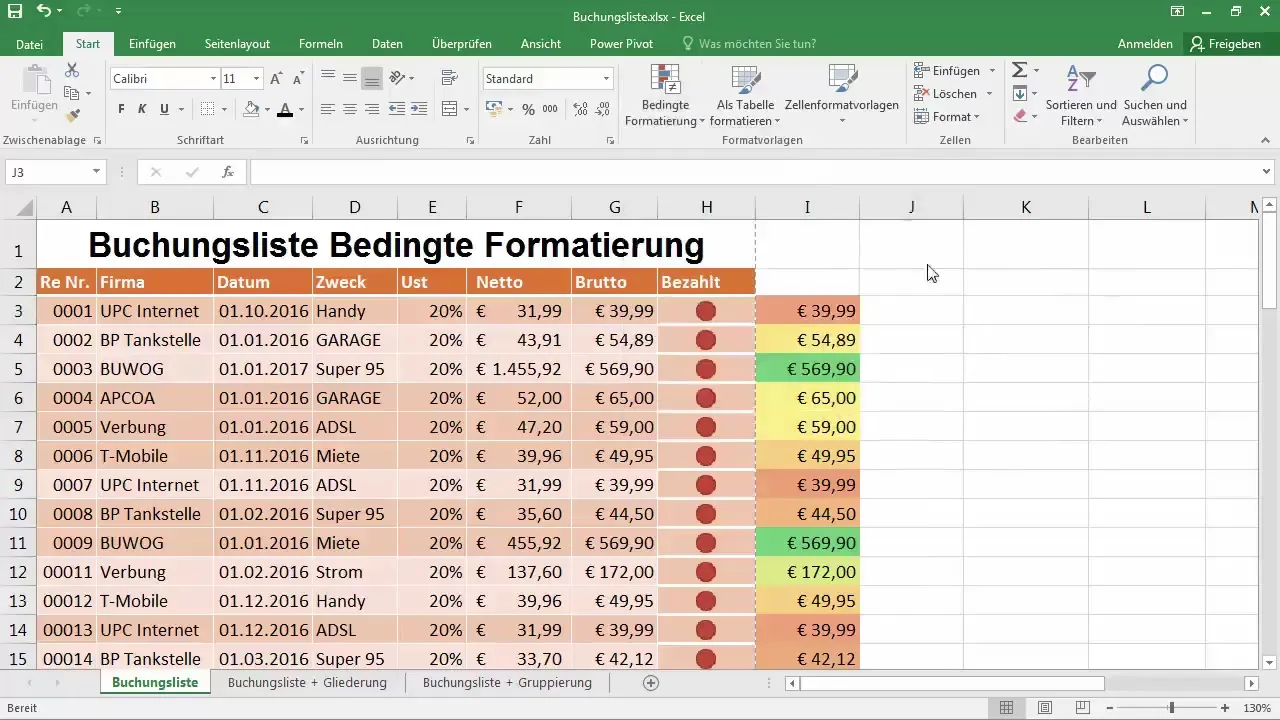
Étape 9: Optimisation de l'affichage
Pour s'assurer que tes mises en forme ne se chevauchent pas, ouvre la gestion des règles et supprime toutes celles que tu n'utilises plus. Vérifie si les mises en forme ont été appliquées correctement et assure-toi que les informations les plus importantes pour toi sont clairement mises en évidence.
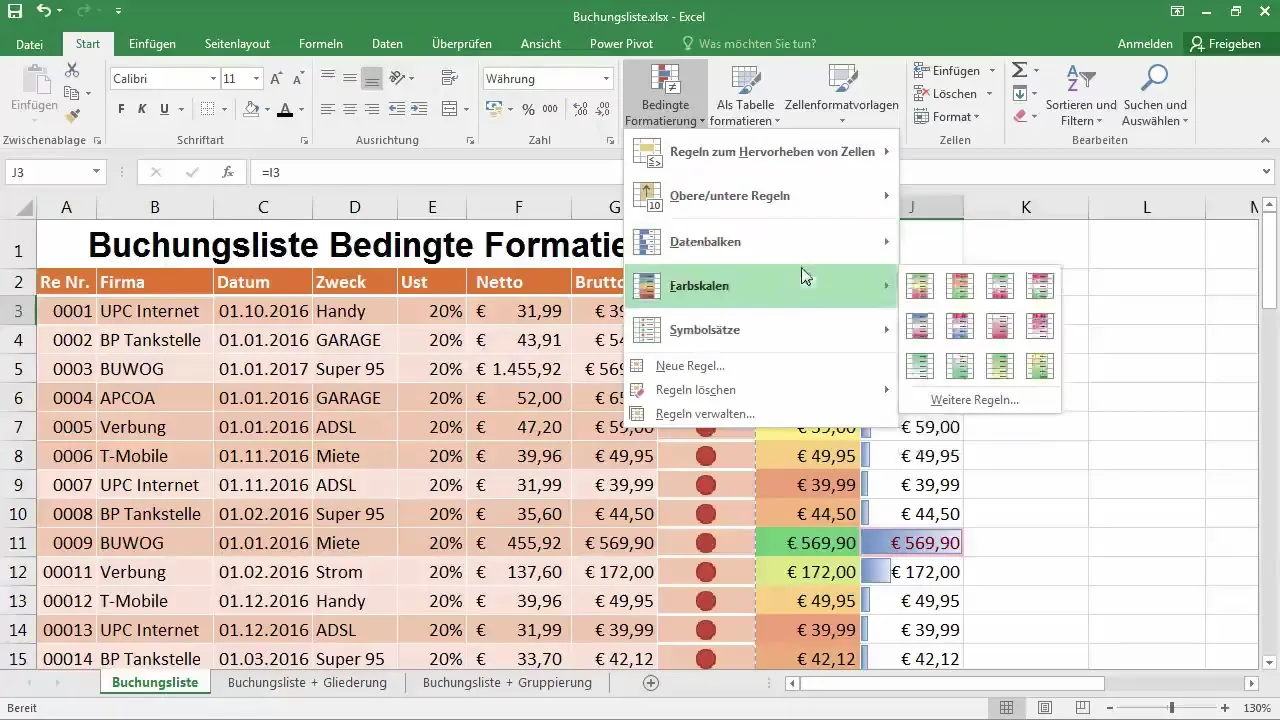
Étape 10: Expérimentation avec les règles
Joue avec différentes règles pour optimiser la conception. Tu peux définir des conditions qui mettent en évidence les 10 % supérieurs ou inférieurs de tes valeurs ou présenter les données de manière comparative. Plus tu es créatif avec les options, plus tes données seront visuellement significatives.
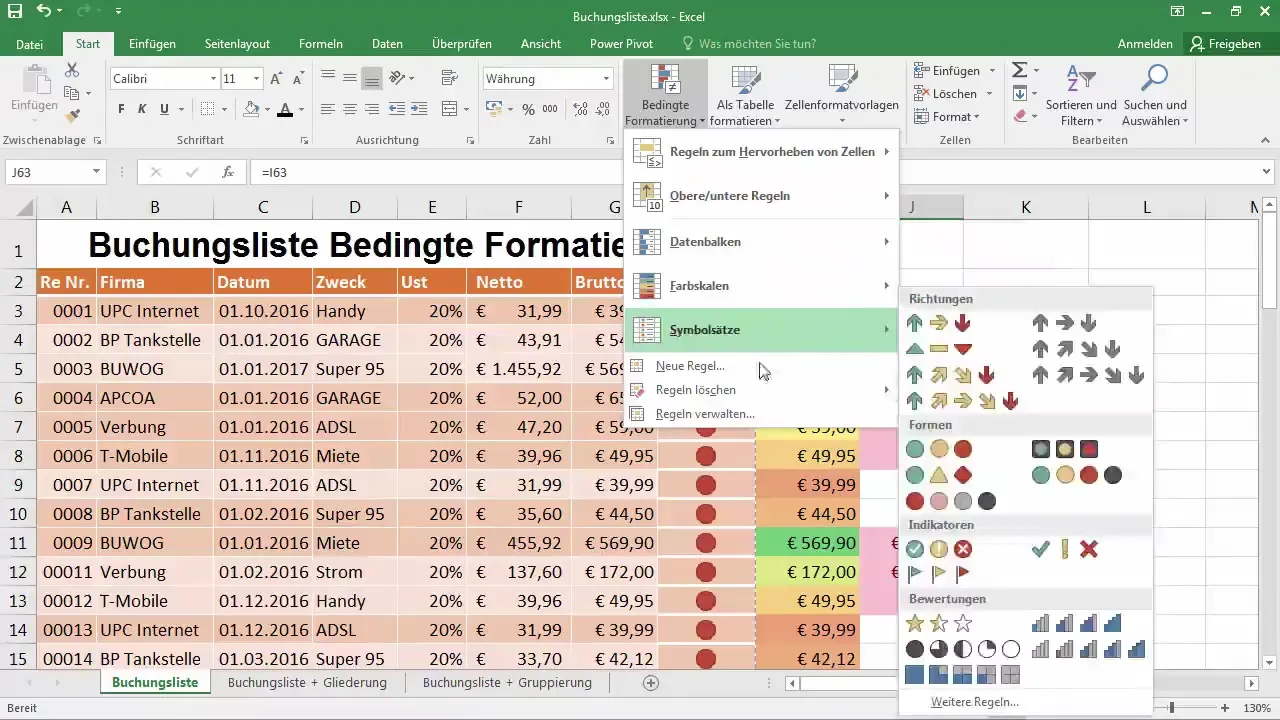
Résumé - Libère la puissance de la mise en forme conditionnelle dans Excel
La mise en forme conditionnelle dans Excel te propose de nombreuses possibilités pour mettre en évidence visuellement tes données et les rendre plus compréhensibles. Que tu utilises des couleurs, des symboles ou des barres de données, les ajustements t'aideront à présenter tes données de manière optimale. Grâce à des expériences régulières, tu trouveras la solution qui te convient le mieux.
Questions Fréquemment Posées
Comment activer la mise en forme conditionnelle dans Excel ?Va à « Accueil », ensuite à « Styles de format » et sélectionne « Mise en forme conditionnelle ».
Puis-je appliquer plusieurs règles à une cellule ?Oui, tu peux ajouter et ajuster plusieurs règles dans la gestion des règles.
Comment supprimer la mise en forme conditionnelle ?Sélectionne la cellule, va à « Gérer les règles » et supprime la règle sélectionnée.
Puis-je ajuster les échelles de couleurs ?Oui, tu peux définir les valeurs les plus basses, les plus élevées et les moyennes dans la gestion des règles.
Dois-je recréer la mise en forme conditionnelle pour chaque cellule ?Non, tu peux simplement faire glisser les règles existantes sur d'autres cellules.


